
Hogyan oszthatom meg a merevlemezt, ha hibát kapok, mit csinálok rosszul??
Barátaim, honlapunkon számos lépésről lépésre található cikk arról, hogyan lehet particionálni a merevlemezt a Windows 7 vagy a Windows 8 operációs rendszer használatával, például néhány közülük: Hogyan oszthatjuk meg a merevlemezt partíciókba a Windows 8 rendszerben vagy Hogyan oszthatunk egy lemezt a Windows rendszerben 7 és Hogyan osztja meg a merevlemezt egy laptopon.
Ebben a cikkben megoldást szeretnék ajánlani a merevlemez két, három vagy több partícióra történő felosztásával végzett műveletek során előforduló leggyakoribb hibákra a Windows 7 és a Windows XP operációs rendszerekben. Biztos vagyok benne, hogy mi érdekli majd Önt, mivel minden kérdés a küldött levelekből származik. A hibákat sok ok miatt elkövetitek, de elsősorban a lemezkezelés alapjainak ismeretében a fenti rendszerekben.
Hogyan lehet felosztani a merevlemezt?
A cikk a kezdők és a tapasztalt felhasználók által feltett kérdésekre adott válaszok formájában készült. Kezdjük a legegyszerűbb kérdésekkel és a bonyolultabbokkal. Ha elolvassa a cikket a végéig, biztos vagyok benne, hogy szét bármilyen számítógépen megoszthatja a merevlemezt a kívánt partíciószámra..
1. levél. Magyarázza el nekem, kérlek, hogyan lehet felosztani a merevlemezt, vásárolt egy laptopot, elment a Lemezkezelőbe, három partíció van, az első 9,02 GB-os partíció egészséges (helyreállítási partíció), egy másik kicsi 100 MB-os egészséges (fő partíció) a rendszer fenntartja. Mindkét szakasz nem látható a Számítógép ablakban, és sem az első, sem a második nem törölhető. Miért? Milyen fontos ez a két szakasz? És a harmadik rész valójában a Windows 7 operációs rendszerrel működik, ez érthető. Elolvastam a cikkeket, látom, hogy tolerálja az egyszerű kérdéseket, amelyekre más forrásoknál elküldhetők, remélem,.
A válasz. Az első partíció 9,02 GB, ez egy rejtett partíció a laptop gyári beállításaival. Található, egy speciális archívumban, a laptop eredeti állapota a vásárláskor volt a korábbi. Vagyis mielőtt eljutnának a boltba, telepítették az operációs rendszert a laptopjára, majd egy kis szoftvercsomagot - egy ideiglenes vírusvédelmet stb. A laptopok gyártói mindezt egy archívumba csomagolták egy speciális programba, és elrejtették ebben a rejtett részben.

Az operációs rendszer súlyos rendszerszintű megsértése esetén, amikor még a szakemberek sem tudják felemelni a rendszerét, igénybe veheti ezt a rejtett részt, és helyreállíthatja a számítógép eredeti állapotát. Elindíthatja az F-2 billentyű lenyomásával, vagy egy másik gombbal a számítógép indításának kezdeti szakaszában; ezt feltétlenül megtudhatja a monitor képernyőjének megnézésekor a rendszerindításkor, ott lesz az F2 - helyreállítás. Személy szerint mindenkinek azt tanácsolom, hogy ne törölje ezt a részt, emellett létre kell hoznia a rendszer helyreállítási lemezeit. Vagyis ugyanazt a rejtett részt írhatja DVD-CD-re a laptop vagy a számítógép speciális segédprogramjában. Erre a célra az Acronis True Image Home adatmentési szoftvert is használhatja..
A második rejtett szakasz 100 MB. Javítva (fő szakasz) A System Reserved számára ebben a szakaszban elsősorban a Windows 7 rendszerindító fájljainak elhelyezkedésére és a gondatlan felhasználói fellépésekkel szembeni védelmükre van szükség. Itt vannak a boot store konfigurációs fájlok (BCD) és a bootmgr bootloader. Ez a szakasz szintén nem törölhető, különben egyszerűen nem lesz képes indítani a rendszert. Ez a szakasz el van rejtve, így egy tapasztalatlan felhasználó nem véletlenül törli azt..
Szükség esetén automatikusan létrejön, de feltéve:
1) Ha a Windows 7-et nem allokált területre, vagy más szavakkal a merevlemez meg nem osztott területére telepíti.
2) Töltse le DVD-ről vagy USB-ről.
3) A merevlemez partícióinak (fő és kiegészítő partíciók) száma a telepítés előtt nem haladhatja meg a kettőt.
Ezután a Windows 7 rendszerindító vezérlése átkerül a System32 mappába, azaz az operációs rendszer fájljainak szakaszába, amelyet általában (C :) betű jelöl.

2. levél.
Helló, van egy kérdésem. Hogyan kell helyesen megosztani a merevlemezt, barátom vásárolt egy laptopot, telepítve van a Windows 7, a merevlemez (500 GB), egy fő partíció van a C betű alatt. Cikkei szerint a Windows 7 meghajtó particionálása vagy a D meghajtó létrehozása két részre osztható. (C :) és (E :), a D betű, mivel kiderült, hogy a meghajtó foglalja el. Minden rendben lenne, de néhány nap múlva a barátom észrevette, hogy a meghajtó (C :) elfoglal 150 GB-ot, és a meghajtó (E :) 315 GB, vagyis mindkettő összesen csak 465 GB, miért nem működik 500 GB, valahol További 35 GB eltűnt, amit rosszul tettem, panaszt tesznek, kérjük, segítsen tanácsokkal. Georgy.
A válasz.
Mindent helyesen csináltál, csak a barátod és nem tudod, hogy a merevlemez-gyártók a merevlemez méretét a szokásos rendszerben számolják a kilo, mega, gig, azaz 500 gigabájt - ez 500 000 000 000 bájt. De számítania kell, mivel az operációs rendszer számít, nevezetesen a kalkulus bináris rendszerében vagy más szóval a binárisban. Ekkor az 500 GB 465 GB-nak felel meg.

Nem fogok belemenni a részletekbe, hogy ne hagyjuk a témát az érdeklődők számára, a Wikipedia mindenről szól (http://ru.wikipedia.org/wiki/Units_measurements_number_of_information), követheti a linket, és megismerheti magát. Számítógép vagy laptop vásárlásakor azonnal fel kellett hívni az ügyfelek vagy barátaid figyelmét, még a második partíció (E :) létrehozásával végzett manipulációk előtt, az összes merevlemez 465 GB volt, és egyáltalán nem 500 GB..
3. levél.
Kedves admin, kérdés az ön számára. Az operációs rendszer Windows 7, a számítógép szinte új, a merevlemez (465,7 GB) csak egy partícióra van felosztva. Vagyis van egy, szinte üres rendszerpartíció (C :). Szeretnék létrehozni egy második kiegészítő részt. Mindent megteszek, mint a „Lemez particionálása a Windows 7-ben” című cikkben foglaltak szerint, de amikor megpróbálom tömöríteni a kötetet, hogy helyet biztosítson a jövőbeni partícióhoz - A tömöríthető terület valamilyen oknál fogva nagyon kicsi, csak 8984 MB vagy körülbelül 8 GB. Vagyis a partíció (C :) Windows 7-el a szétválasztás után kb. 457 GB lesz, és a második részem, amelyet létrehoztam (E :), fényképek és filmek számára, csak 8 GB lesz? Magyarázza el nekem, ez egy hibás merevlemez, miért nem tudom letörölni a partíciót (C :) több hely vagy az operációs rendszerrel nem rendben van. Mellesleg, nem én vagyok egyetlen, a barátaim sem tudták megosztani a merevlemezt két partícióra a Windows 7-be beépített és egy szakembernek nevezett Lemezkezelő segédprogram segítségével, amelyet már megosztott az Acronis Disk Director 11 segítségével.
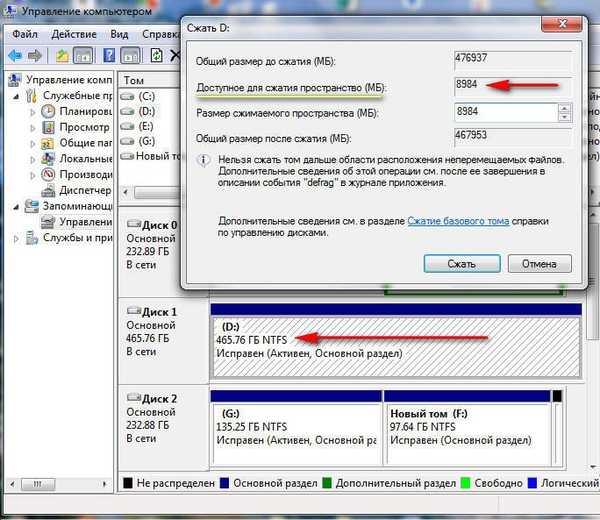
A válasz.
A Windows időnként az adatfájlokat terjeszti az egész lemezen, és nem csak az elején, ezt a rendszer végzi a töredezettség csökkentése érdekében, tehát, amikor a kötet tömörítésére próbál helyet kiosztani, a Lemezkezelés nagyon kevés helyet foglal el. Személy szerint gyakran találkoztam ezzel, és kidolgoztam saját harci stratégiámat. A töredezettségmentesítő, mind a szokásos beépített Windows 7 rendszer, mind a harmadik féltől származó fejlesztők, például az ingyenes Auslogics Disk Defrag, segíthet ebben a problémában. A Windows 7 töredezettségmentesítéséről szóló cikk, a Windows 7 töredezettségmentesítése című cikkben található. A töredezettségmentesítő szigorú sorrendben rendezi a merevlemezen lévő fájlokat, ezután a Lemezkezelő segédprogram lehetővé teszi, hogy több helyet foglaljon el a jövőbeni partíció számára..
Mi van, ha a töredezettségmentesítés nem segít? Személy szerint én, és sok a helyemben, az Acronis Disk Director 11 programot használom, amely lehetővé teszi számomra a merevlemez-partíciókkal való olyan dolgok elvégzését, amelyeket nagyon óvatosan kell végezni, megfelelő tapasztalat nélkül. Az Acronis bármilyen partíciót könnyen kibővíthet, zsugoríthat vagy feloszthat. Azt tanácsolom neked, hogy az Acronis-ban való működés a legjobb egy indítólemezről. Nem ismétlem meg, a merevlemez nagyon részletes, lépésről lépésre történő felosztása partíciókra különféle helyzetekben, olvassa el az Acronis Disk Director 11 szakasz cikkeit.
4. levél.
Mondja el, miért, amikor megpróbálom felosztani a merevlemezt, megkapom a következő üzenetet: "Lehetetlen új kötet létrehozása ebbe az el nem osztott területbe, mert a lemez már tartalmazza a maximális számú partíciót." És hogyan lehet ebben az esetben létrehozni egy részt. És mondd el, hány partícióra kell osztani a merevlemezt? Képernyőképeket csatolok a levélhez.
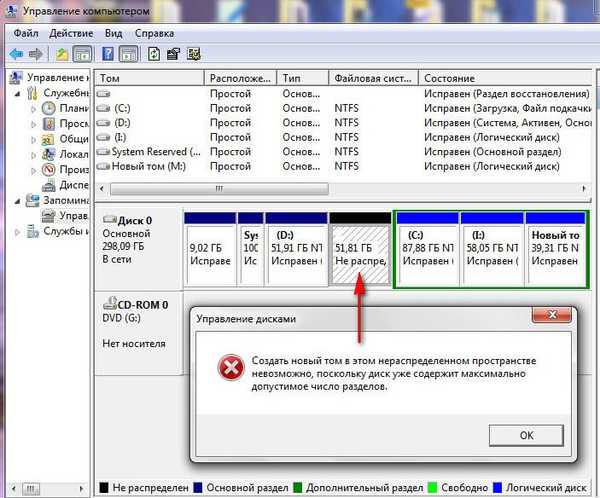
A válasz.
Összesen partíciókat lehet létrehozni a merevlemezen. 4. Ha négy fő partícióra van szüksége, akkor olvassa el ezt a cikket.
A szokásos módon három fő partíciót hozhat létre (sötétkékkel vannak megjelölve) és egy kiegészítő (sötétzöld jelöléssel), ennek oka az elavult MBR partíciótáblázat.
A kiegészítő partíció egyfajta konténer lesz a logikai meghajtók számára, meg vannak jelölve (kék színű), a kiegészítő partíción korlátlan számú logikai kötetet hozhat létre, amíg a betűk elfogynak, majd a meghajtók NTFS mappákként csatlakoztathatók..
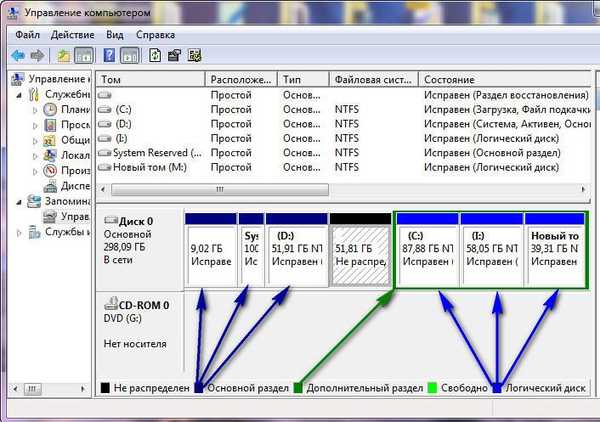
Amint az az elküldött képernyőképen látható, már van három elsődleges partíció és egy kiegészítő partíció három logikai lemezzel. Tehát elérted a korlátot, mondhatod.
A kívánt megvalósításához, vagyis egy újabb partíció létrehozásához a merevlemezen egy speciális partíciókezelő képes lesz, például az Acronis Disk Director 11 alkalmazásra. Ebben a programban partíciót hozhat létre, ez logikus lesz. Olvasónknak sikerült elkészítenie a szükséges részt az Acronis segítségével, és újabb képernyőképet küldött, ez így néz ki a Lemezkezelésben. Látja, hogy a program a nem kiosztott helyünket logikai meghajtóvá (kék színű) konvertálta, amellyel nem tudtunk semmit csinálni, és egy sötétzöld jelöléssel ellátott további részben található..
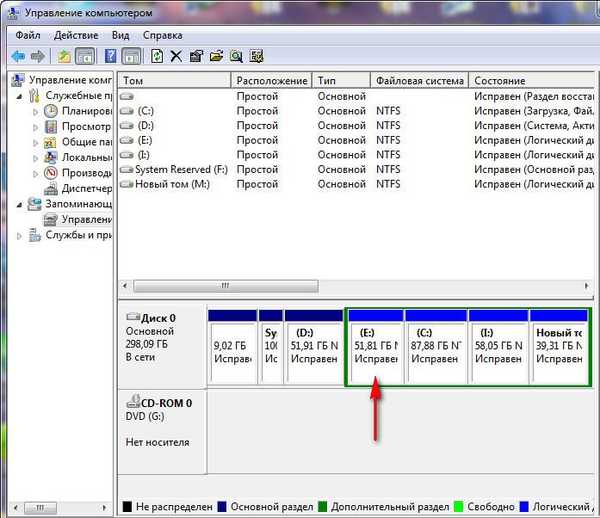
Személyes véleményem az, hogy ilyen sok partíció a lemezen nyilvánvalóan szükségtelen. Elegendő három részből állni, egy a rendszerhez, a második és a harmadik rész pedig a személyes fájlokhoz. Egy másik dolog az, ha több operációs rendszert akar telepíteni a számítógépére, akkor két vagy három partíció nem lesz elég számodra. Ebben az esetben, ha több partíciót szeretne létrehozni a merevlemezen, igénybe veheti a fent említett Acronis Disk Director 11 programot..
5. levél.
Mondja el, hogyan különbözik a főlemez a dinamikustól, és melyiket jobban részesíti előnyben?
A válasz.
Most barátok, egy rövid áttekintés a Lemezkezelésről. Biztos vagyok benne, hogy hasznos lesz.
A fő lemezt mondhatjuk, hogy a leggyakoribb, a legelső Windows rendszerben használva, a veterán, úgy mondva, sötétkékkel van megjelölve, és a rendszer általában a rendszerből indul. A Windows indítókezelője mindig a fő partíción található.

Egy kibővített vagy kiegészítő partíció logikai lemezek tárolójaként szolgál, akkor az operációs rendszert logikai lemezről is el lehet indítani, ha a fő partíción van indítókezelő.

Dinamikus lemez. A dinamikus lemezeket elsősorban a szerver rendszerekben használják; javított hibaérzékelő rendszerük van; emellett tükrözhetők is, vagyis létrehozhatnak egy kötetet több kötetről, amelyek különböző fizikai lemezeken találhatók. Általában véve, a dinamikus lemeznek sokkal több funkciója van, mint másoknak. De a barátaim azt tanácsolják, hogy ha nem tudja pontosan, miért van szüksége egy dinamikus lemezen, akkor lépjen át az Alapvető eszközzel. A dinamikus lemez használatának néhány kellemetlen tulajdonsága, a következő levél válaszában megtudhatja.
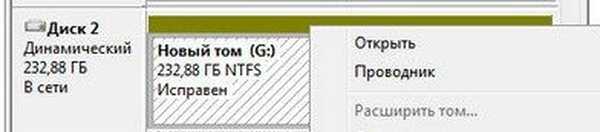
6. levél.
Négy fő partícióm van és fel nem osztott helyem van a merevlemezemen. Létre akarok hozni az ötödik partíciót a merevlemezen, elkezdem a le nem osztott területet a merevlemez partíciójává konvertálni, és hiba lép fel. A kiválasztott művelet ezeket a lemezeket dinamikusakké alakítja. Miután ezeket a lemezeket dinamikusmá alakította, nem fogja tudni letölteni a korábban telepített Windows verziókat a lemezek bármely kötetről (a jelenlegi indító kötet kivételével). Biztosan folytatni akarja? Ha egyetértek, mi fog történni? Mi a dinamikus lemez? Vagy legalább mondja el, hogyan lehet probléma nélkül létrehozni egy ötödik partíciót a merevlemezen. Csatolok egy képernyőképet.
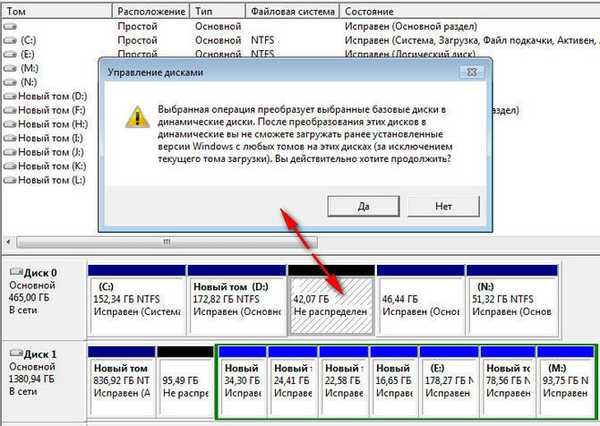
A válasz.
Ilyen hibát kaptál, mert már van négy partíciója, és legfeljebb négy partíció lehet. Általánosságban véve, hogy őszinte legyek, nem értem, miért van szükség annyi szakaszra. Az Ön problémáját könnyű megoldani az Acronis Disk Director 11 segítségével.
Ebben a programban a négy elsődleges partíció egyikét konvertálni kell egy további partícióvá, majd a Nem allokált területet konvertálni logikai lemezre, amely szerepel a További partícióban. Van egy lépésről lépésre szóló cikkünk erről a témáról, folytathatja tovább. Nem sikerül partíciót létrehozni a merevlemezen.
Nem kell egyetértenie azzal, hogy a merevlemezt dinamikusmá alakítja, két másik ok miatt, például ha egy másik Windows rendszert kíván telepíteni a dinamikus lemez bármelyik kötetére, akkor ezt a szükséges tudás nélkül nem tudja megtenni. A második, ez egy rejtett szakasz a gyári beállításokkal, nem működik.
A dinamikus lemezes lemezek visszafordításával alapszintűvé kell tenni az összes kötet eltávolítását a merevlemezről, természetesen az adatokat át kell adni, vagy megsemmisülnek. A dinamikus lemezt vissza tudja alakítani alapszintűvé, anélkül, hogy törölné az adatok mennyiségét, és van egy cikkünk róla - A dinamikus lemezt alapszintűvé konvertáljuk.
7. levél.
Megkérdeztem tőlem, hogy mi lenne a lemezkezelőben - amikor egy kötetet törölnék, a partíció ingyenes lesz, de nem terjesztésre kerül, és a kötet létrehozására tett összes kísérlet sikertelen. Az egyszerű kötet létrehozására szolgáló varázsló befagy a végső szakaszban, és ennyi. Csatlakoztassa egy másik kötethez (E :), szintén nem sikerül. Hogyan konvertálhatom ezt a részt és csatolhatom?
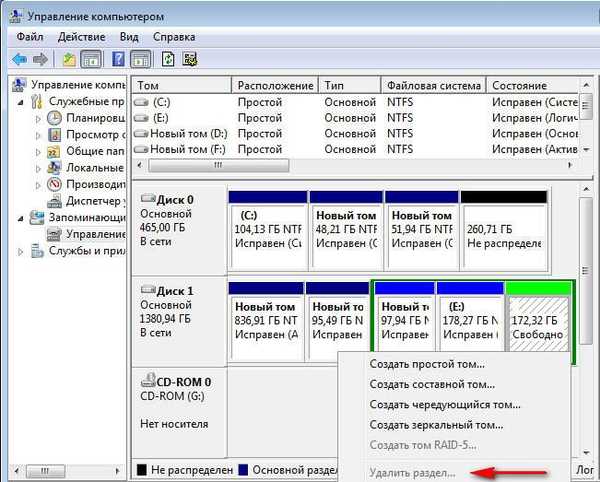
A válasz.
Itt a problémát az Acronis használatával is meg tudja oldani. Elindítjuk a programot, és valaki elindíthat az Acronis rendszerindító lemezről, és megnézheti ott a szabad helyünket, kattintson a jobb gombbal rá, és válassza a Kötet létrehozása lehetőséget..
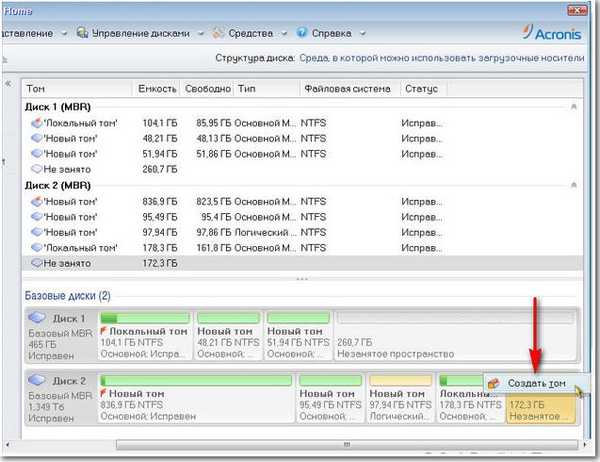

Ez minden, a Free státusú részünk helyi kötetté alakul (J :).
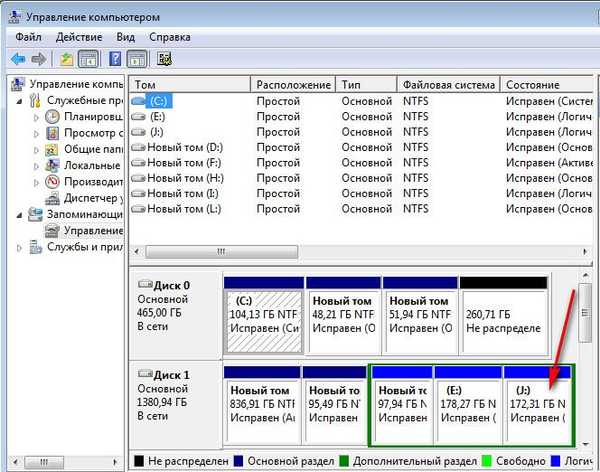
Barátaim, saját tapasztalataim szerint azt mondom, hogy jobb az Acronis Disk Director mindig a legújabb verziót használni, ez különösen igaz új laptopokkal való együttműködés során. Személy szerint nekem úgy tűnik, hogy a rendszerindító lemezzel dolgozni kényelmesebb, mint a programot a rendszerre telepíteni. Ha a Acronis figyelmeztetést kapott, utasítsa el a merevlemez-partíció műveletét - Nem támogatott merevlemezek vannak észlelve.
8. levél.
Mondja el, létezik-e olyan program, amely ugyanolyan képességekkel rendelkezik, mint az Acronis Disk Director, csak ingyenes.
A válasz.
Igen, van egy ilyen program, hogyan kell használni, olvassa el az AOMEI Partition Assistant Standard Edition oldalt
Cikkcímkék: Lemez particionálás











